win10查看配置命令 如何通过命令提示符在win10系统上查看电脑硬件信息
更新时间:2023-11-29 08:57:14作者:jiang
win10查看配置命令,在如今的科技时代,电脑已经成为我们生活中不可或缺的一部分,对于大多数普通用户来说,了解电脑硬件信息可能并不容易。在Windows 10系统中,我们可以通过命令提示符来轻松地查看电脑的硬件信息。无需依赖第三方软件,只需简单几步即可获取关于CPU、内存、硬盘等硬件组件的详细情况。通过掌握这些查看配置命令,我们可以更好地了解自己所使用的电脑,并进行相应的优化和调整。本文将介绍如何通过命令提示符在Windows 10系统上查看电脑硬件信息,帮助读者更好地管理和了解自己的电脑。
具体方法:
1.首先,打开我们的电脑,按下键盘上的win+R组合键,打开运行窗口。
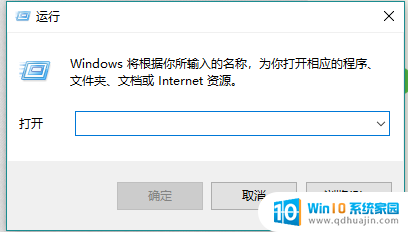
2.然后在运行窗口的输入框里输入“cmd”后,按下回车键。打开命令提示符窗口。
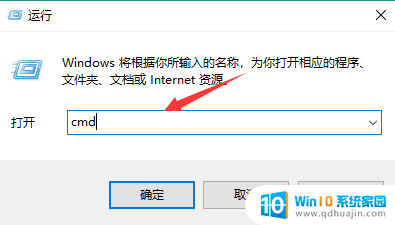
3.在打开的命令提示符窗口里,输入“systeminfo”不带双引号。然后按下回车键。
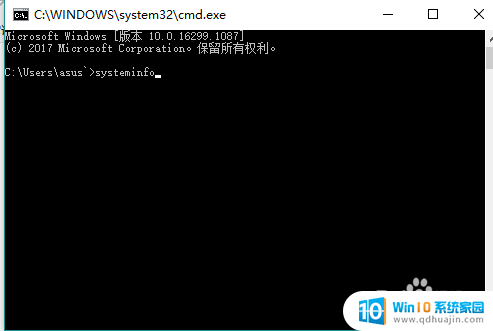
4.稍等系统将所有的配置加载完成后,就可以看到命令提示符窗口里罗列出来的电脑配置。
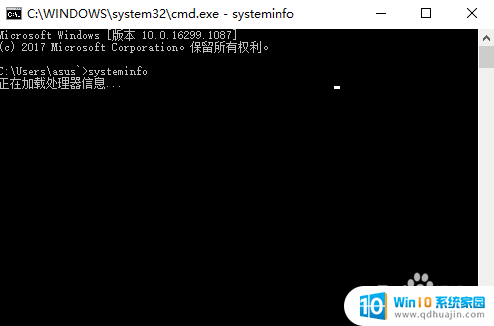
5.如下图,将电脑配置给列出来了。这里面包含有很多非常重要的配置信息。
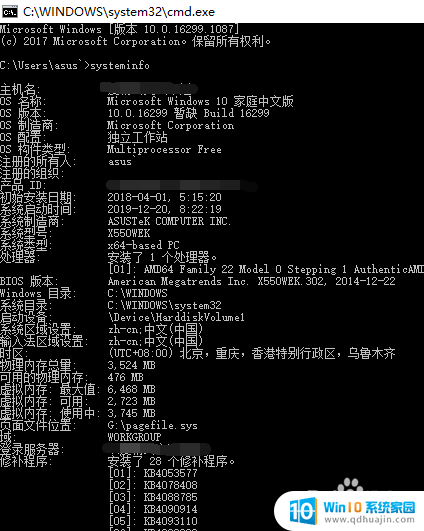
6.好了,本节的教程已经讲完了,大家有缘再见哈。
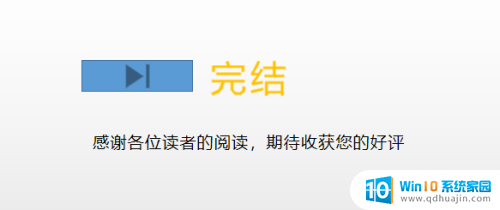
以上就是 win10 查看配置命令的全部内容,如果您遇到这种情况,可以按照小编的方法来解决,希望本文能为您提供帮助。
win10查看配置命令 如何通过命令提示符在win10系统上查看电脑硬件信息相关教程
热门推荐
win10系统教程推荐
- 1 电脑休屏怎么设置才能设置不休眠 win10怎么取消电脑休眠设置
- 2 怎么调出独立显卡 Win10独立显卡和集成显卡如何自动切换
- 3 win10如何关闭软件自启动 win10如何取消自启动程序
- 4 戴尔笔记本连蓝牙耳机怎么连 win10电脑蓝牙耳机连接教程
- 5 windows10关闭触摸板 win10系统如何关闭笔记本触摸板
- 6 如何查看笔记本电脑运行内存 Win10怎么样检查笔记本电脑内存的容量
- 7 各个盘在c盘的数据位置 Win10 C盘哪些文件可以安全删除
- 8 虚拟windows桌面 win10如何使用虚拟桌面
- 9 新电脑输入法如何设置 win10怎么设置默认输入法为中文
- 10 win10鼠标移动会卡顿 win10系统鼠标卡顿怎么解决
win10系统推荐
- 1 萝卜家园ghost win10 64位家庭版镜像下载v2023.04
- 2 技术员联盟ghost win10 32位旗舰安装版下载v2023.04
- 3 深度技术ghost win10 64位官方免激活版下载v2023.04
- 4 番茄花园ghost win10 32位稳定安全版本下载v2023.04
- 5 戴尔笔记本ghost win10 64位原版精简版下载v2023.04
- 6 深度极速ghost win10 64位永久激活正式版下载v2023.04
- 7 惠普笔记本ghost win10 64位稳定家庭版下载v2023.04
- 8 电脑公司ghost win10 32位稳定原版下载v2023.04
- 9 番茄花园ghost win10 64位官方正式版下载v2023.04
- 10 风林火山ghost win10 64位免费专业版下载v2023.04